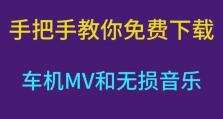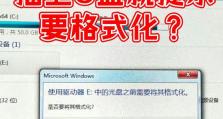以优盘装系统制作教程(简单易行的优盘装系统方法,让你轻松享受快速安装)
在现代社会中,电脑已经成为人们生活中不可或缺的工具。而装系统是每个电脑用户都要面对的问题。本文将介绍一种简单易行的方法,通过优盘来快速、方便地安装操作系统,让你的电脑重焕生机。

准备工作——确保你有一枚可用的优盘
在开始制作之前,首先要确保你有一枚容量足够大的优盘,至少16GB以上。这样才能满足操作系统的安装需求。
下载系统镜像文件
接下来,你需要在官方网站或其他可信的下载渠道下载你想要安装的操作系统的镜像文件,并保存到电脑的硬盘中。

准备制作工具——Rufus
Rufus是一款免费、开源的工具,可以帮助我们将镜像文件写入优盘中,从而制作出可用于安装系统的启动盘。你可以在官方网站上下载并安装它。
连接优盘并打开Rufus
将优盘连接到电脑上,并双击打开之前安装好的Rufus软件。
选择优盘和镜像文件
在Rufus界面中,首先选择你要制作启动盘的优盘。在“引导选择”中,点击“选择”按钮,找到并选中你之前下载好的系统镜像文件。

设置分区方案和文件系统
在“分区方案”中,一般建议选择“MBR”作为默认选项。而在“文件系统”中,根据个人需求可以选择“NTFS”或“FAT32”。
开始制作
在确认所有设置都正确无误后,点击“开始”按钮,Rufus将开始制作启动盘的过程。这个过程可能需要几分钟时间,请耐心等待。
安装系统前的注意事项
在制作启动盘的过程进行中,你可以准备一些安装系统前的注意事项,比如备份重要文件、确保电源供应稳定等,以防止意外情况发生。
设置电脑启动顺序
制作完成后,将优盘插入待安装系统的电脑中。重启电脑,在开机时按下相应的按键(一般是F12或Delete键)进入BIOS设置,将启动顺序调整为优盘优先。
安装系统
保存设置后,重启电脑,系统将从优盘启动。按照安装界面的提示,选择语言、时区等信息,并按照指引完成操作系统的安装过程。
移除优盘并重启电脑
安装完成后,重启电脑。此时可以将优盘从电脑中拔出,并确保系统正常启动。
系统激活和驱动安装
根据个人需求和操作系统的要求,进行系统激活并安装相应的驱动程序,以确保电脑正常运行。
优盘的后续使用
除了用于安装系统,优盘还可以用于存储文件、备份数据等。你可以将其重新格式化并使用。
常见问题及解决方法
在制作和安装过程中,可能会遇到一些问题。本文提供了一些常见问题的解决方法,方便读者参考。
通过本文的简单教程,你可以轻松制作出用于安装操作系统的启动盘。相比传统光盘安装方法,优盘装系统更为方便快捷,而且可以重复使用。希望本文能够帮助到你,让你的电脑使用更加顺畅。